Google Colaboratoryを使ってみた
Google Colaboratoryとは
Google Colaboratory(グーグル コラボレイトリー)は、グーグルが無償で提供している「機械学習の教育、研究を目的として開発したツール」です。Googleアカウントのみで 利用できます。GoogleDriveに保存されるJupyter Notebook環境です。
略称はGoogle Colab(グーグル コラボ)です。
Jupyter Notebook(ジュピター・ノートブック)は、ブラウザ上で動作するプログラムの対話型実行環境です。AnacondaをインストールするとJupyter notebookも含まれます。Google Colabを利用すればインストールなしでPythonを利用できます。Google ColabはJupyter Notebookと異なる部分もあります。
Google Colaboratoryを追加
Googleアカウントにログインし、GoogleDriveを開きます。マイドライブの直下にColabフォルダを作成しました。作成したフォルダで、「アプリで開く」>「追加」でインストールします。
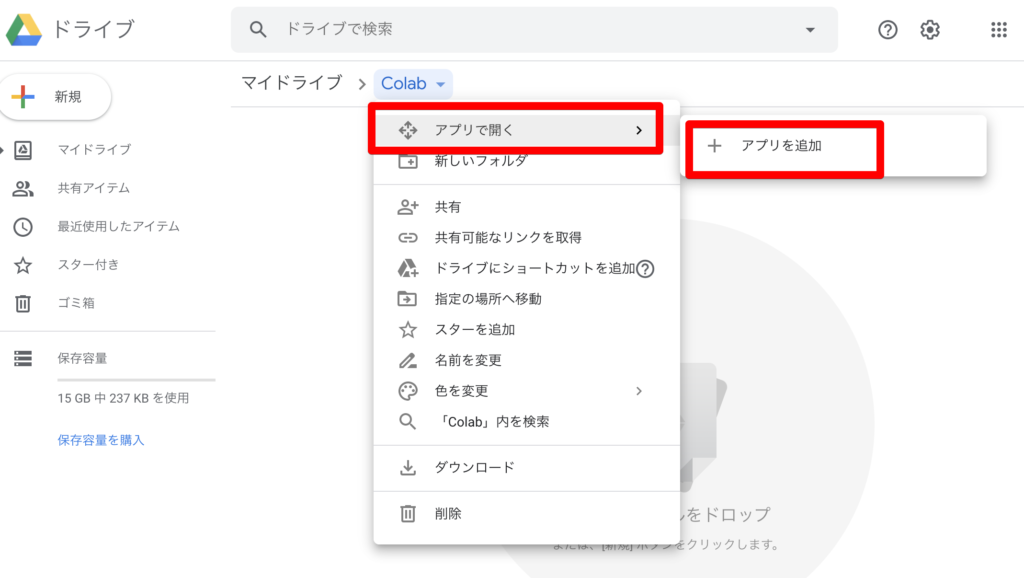
「Colaboratory」で検索し、追加ボタンをクリックします。
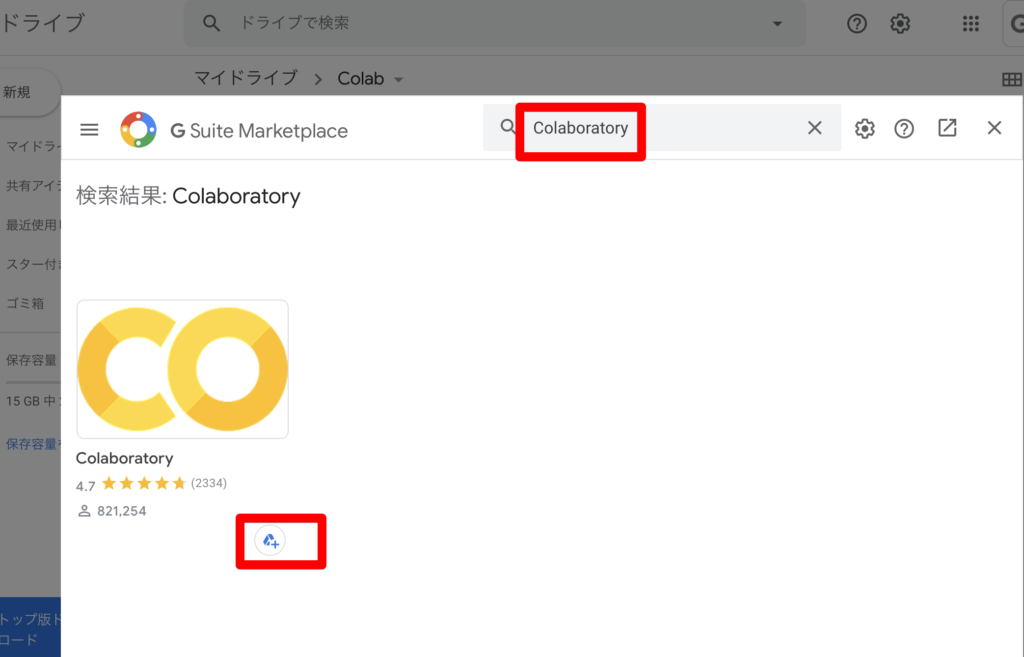
「新規」 > 「その他」>「Colaboratory」で新規ファイルを作成します。
Untitled0.ipynbが作成されます。
ipynbはiPhython Note Bookの略です。Jupyter Notebookのファイルの拡張子です。
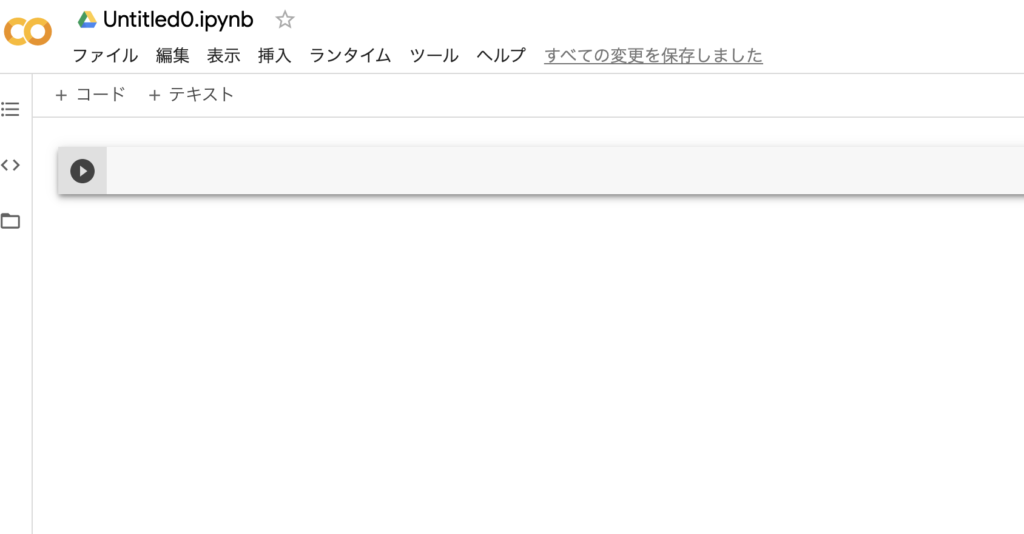
コードを入力
ファイル名を変更し、セルにコードを入力します。
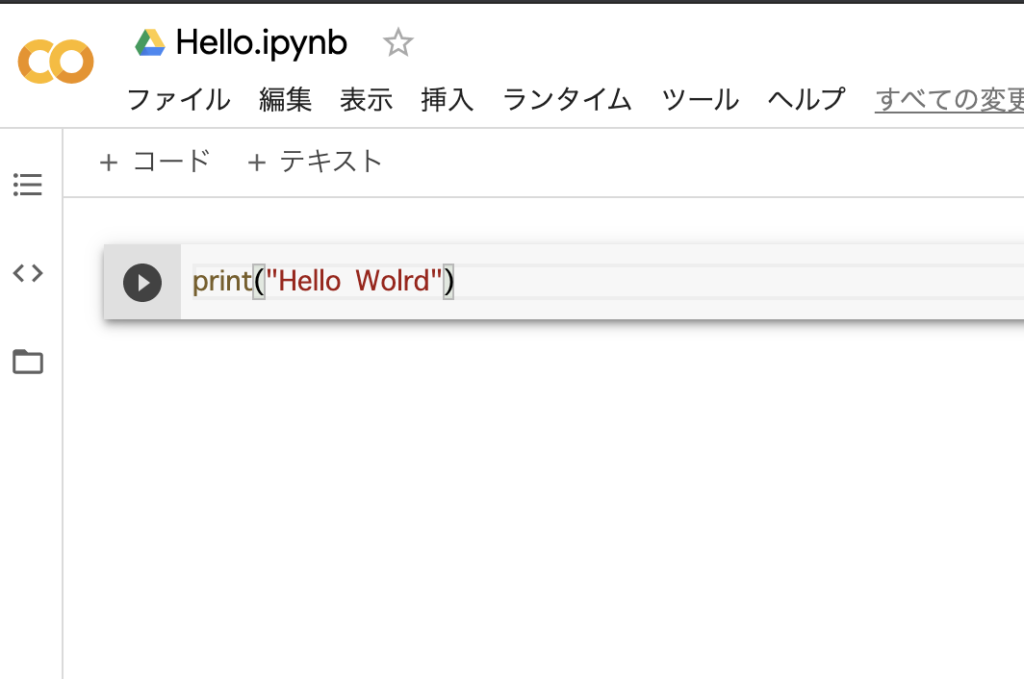
コードを実行
セル内でCtrl+Enterで実行できます。
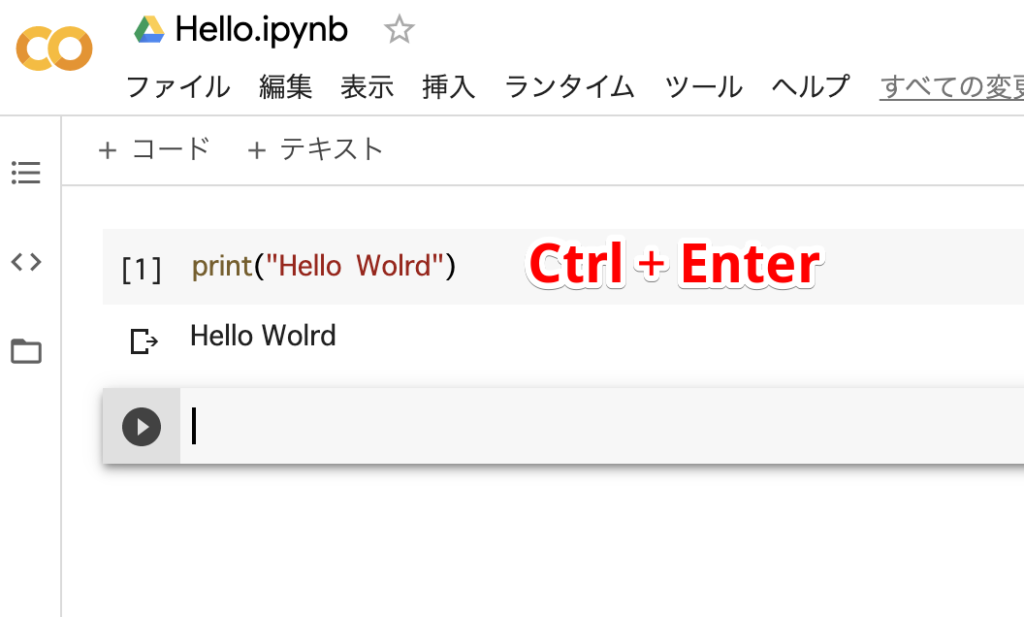
Pythonを勉強用に気軽に利用できる環境です。
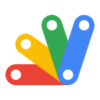
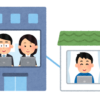
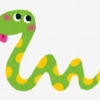
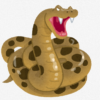
ディスカッション
コメント一覧
まだ、コメントがありません